جداول بيانات google: كيفية تقسيم النص إلى أسطر
يمكنك استخدام الصيغة التالية في جداول بيانات Google لتقسيم النص في الخلية إلى صفوف:
=TRANSPOSE(SPLIT( A2 , " " ))
سيقوم هذا المثال تحديدًا بتقسيم النص الموجود في الخلية A2 إلى أسطر، باستخدام مسافة كمحدد.
إذا كان النص الموجود في خليتك مفصولاً بمحدد مختلف، مثل الفاصلة، فيمكنك استخدام الصيغة التالية:
=TRANSPOSE(SPLIT( A2 , "," ))
وإذا كان لديك خلايا متعددة تحتوي على نص تريد تقسيمه إلى صفوف، فيمكنك لف ARRAYFORMULA حول الدالة SPLIT :
=ARRAYFORMULA(TRANSPOSE(SPLIT( A2:A7 , " " )))
توضح الأمثلة التالية كيفية استخدام كل من هذه الصيغ عمليًا.
مثال 1: تقسيم النص إلى أسطر (فاصل المسافة)
لنفترض أن لدينا الخلية التالية في جداول بيانات Google التي تحتوي على قيم نصية متعددة مفصولة بمسافات:
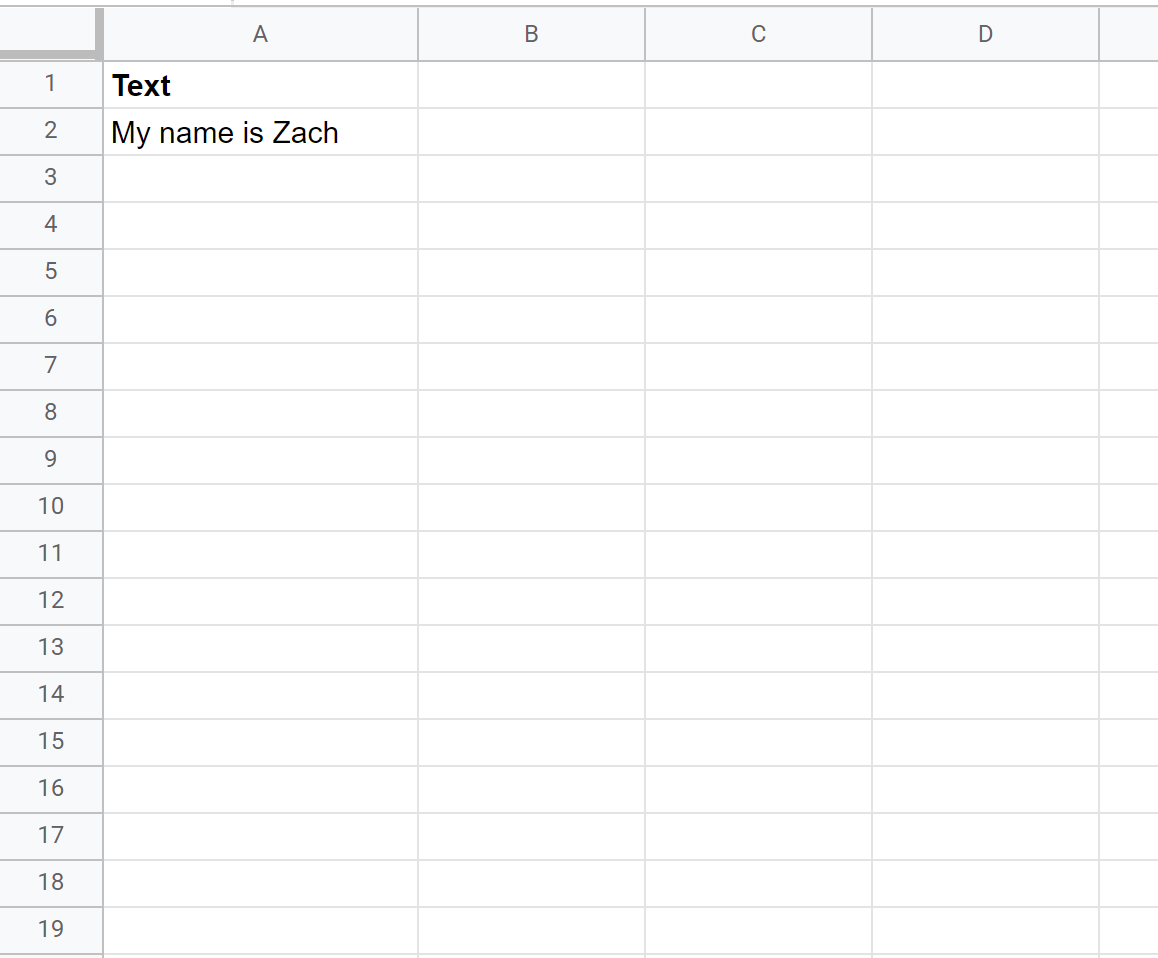
يمكننا كتابة الصيغة التالية في الخلية B2 لتقسيم النص في الخلية A2 إلى عدة أسطر:
=TRANSPOSE(SPLIT( A2 , " " ))
توضح لقطة الشاشة التالية كيفية استخدام هذه الصيغة عمليًا:
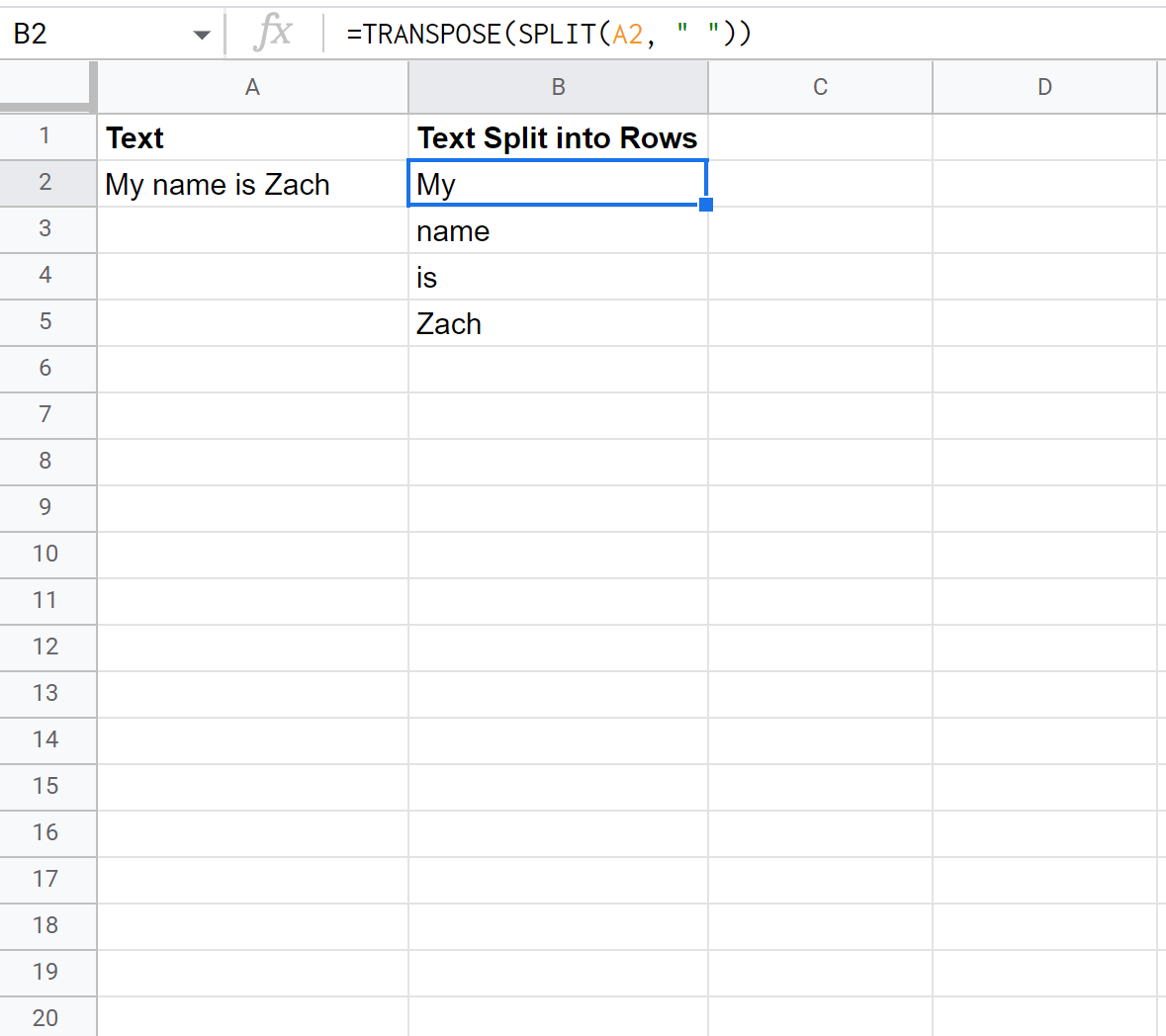
لاحظ أنه تم تقسيم النص الموجود في الخلية A2 إلى أسطر.
مثال 2: تقسيم النص إلى أسطر (فاصلة)
إذا كانت الخلية تحتوي على قيم نصية متعددة مفصولة بفواصل، فيمكننا استخدام الصيغة التالية لتقسيم نص الخلية إلى أسطر متعددة:
=TRANSPOSE(SPLIT( A2 , "," ))
توضح لقطة الشاشة التالية كيفية استخدام هذه الصيغة عمليًا:
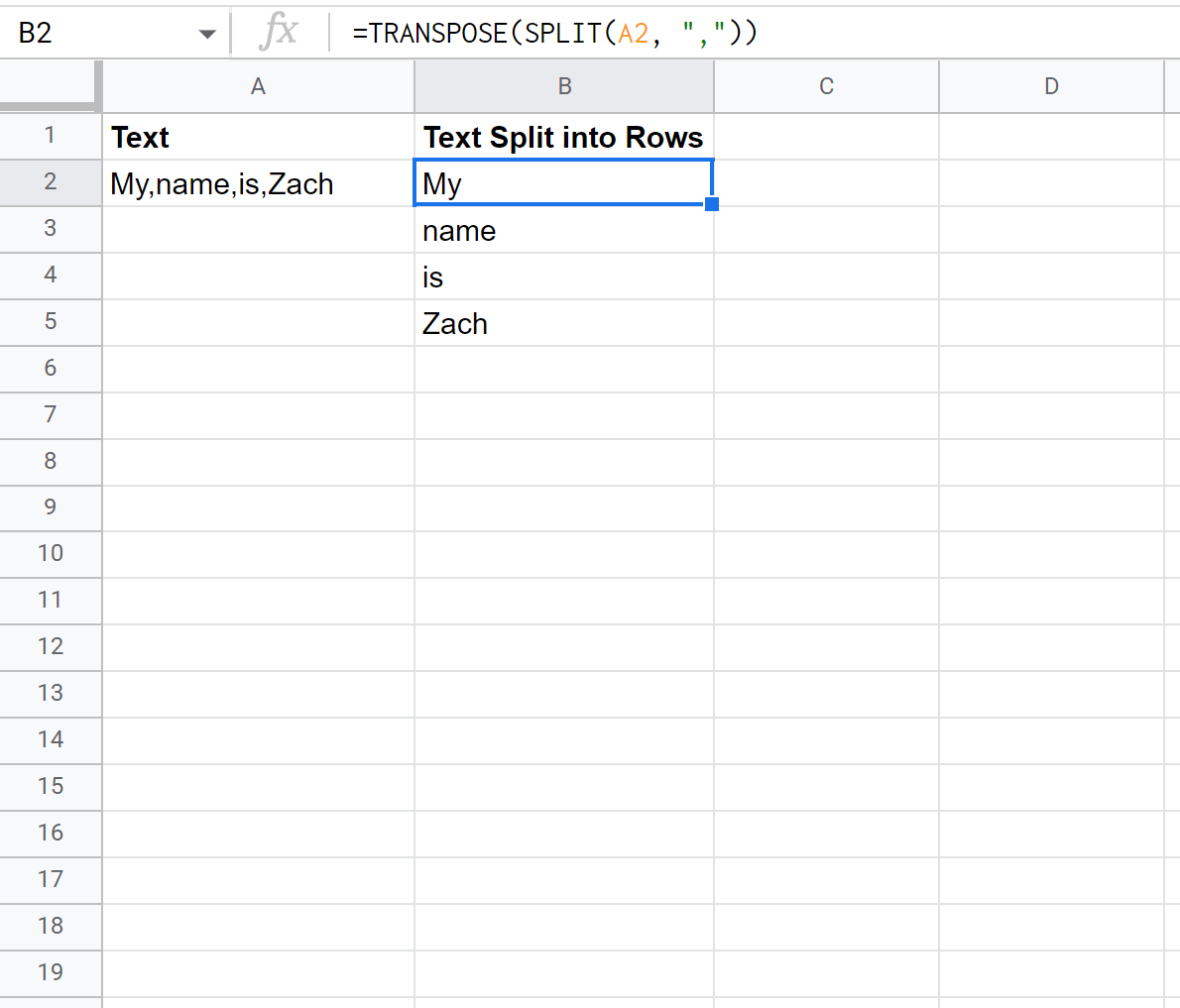
لاحظ أنه تم تقسيم النص الموجود في الخلية A2 إلى أسطر.
مثال 3: تقسيم خلايا متعددة تحتوي على نص إلى أسطر
لنفترض أن لدينا عمودًا من الخلايا في جداول بيانات Google يحتوي كل منها على عدة قيم نصية مفصولة بمسافات:
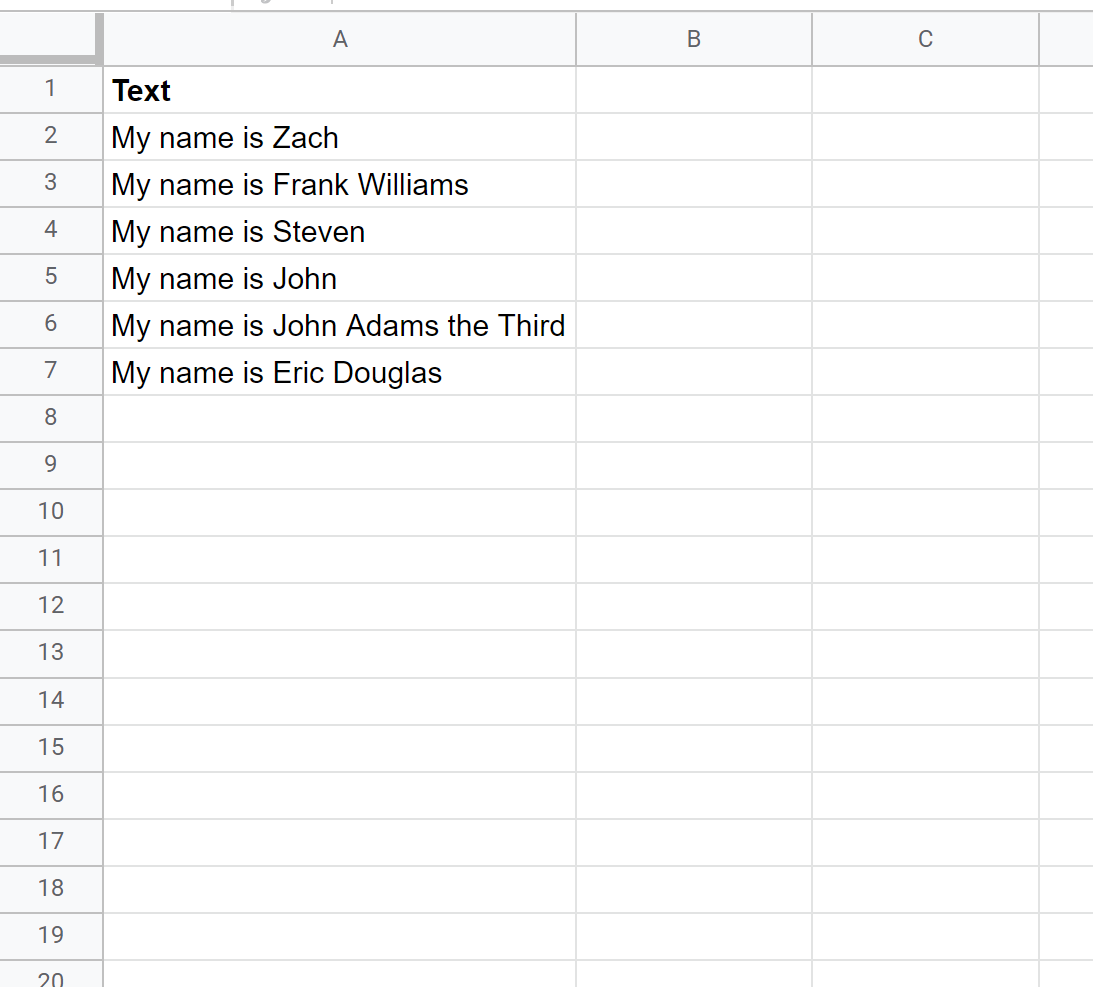
يمكننا كتابة الصيغة التالية في الخلية C2 لتقسيم النص في كل خلية من الخلايا في العمود A إلى صفوف:
=ARRAYFORMULA(TRANSPOSE(SPLIT( A2:A7 , " " )))
توضح لقطة الشاشة التالية كيفية استخدام هذه الصيغة عمليًا:
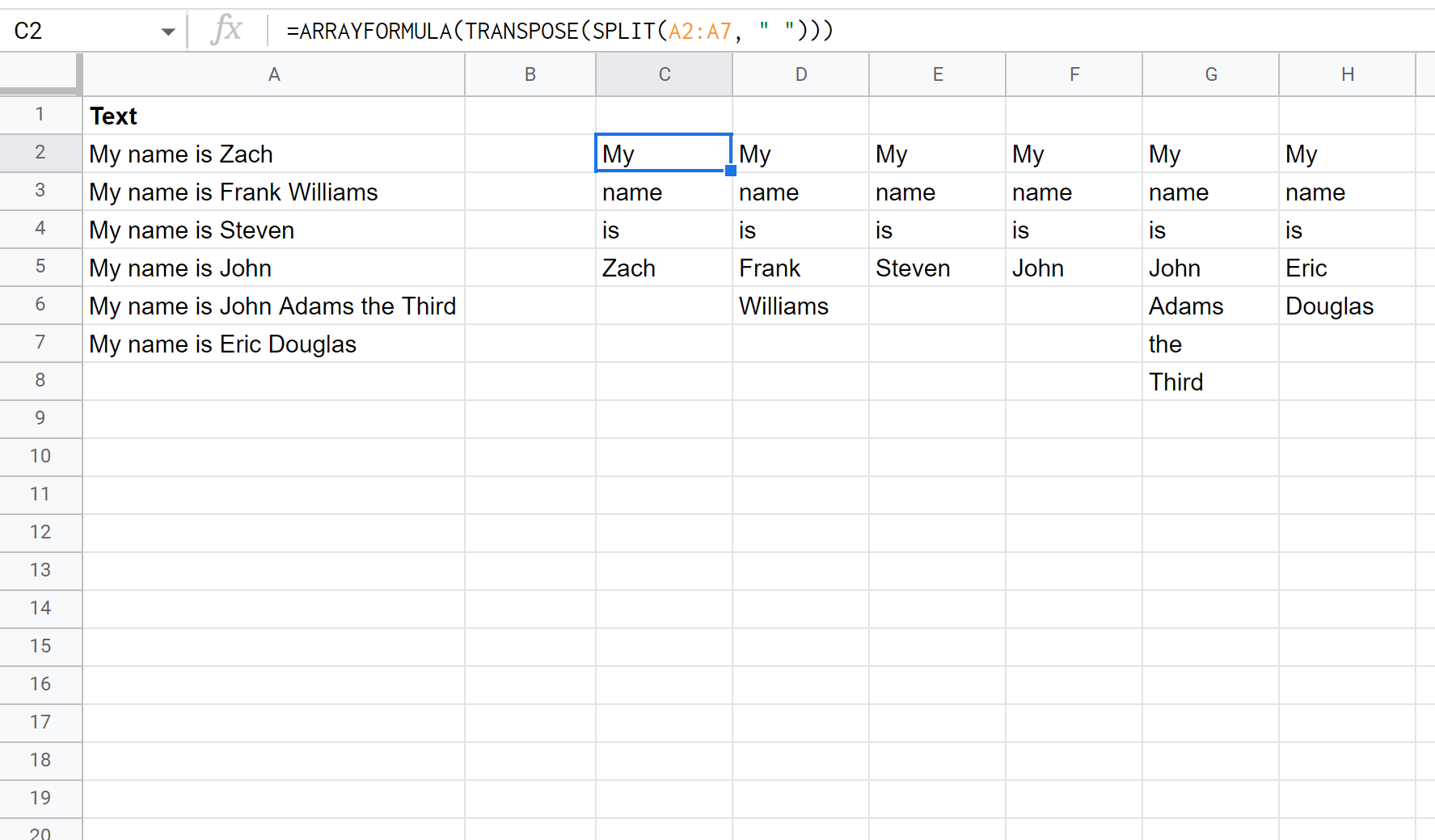
لاحظ أن النص الموجود في كل خلية في العمود A قد تم تقسيمه إلى أسطر.
لاحظ أيضًا أن الصيغة تعمل حتى لو لم تحتوي كل خلية في العمود A على نفس عدد القيم النصية.
مصادر إضافية
تشرح البرامج التعليمية التالية كيفية تنفيذ المهام الشائعة الأخرى في جداول بيانات Google:
جداول بيانات Google: كيف لا يساوي COUNTIF النص
جداول بيانات Google: تحقق مما إذا كانت الخلية تحتوي على نص قائمة
جداول بيانات Google: تصفية الخلايا التي لا تحتوي على نص